Ne morate preuzeti softver poput Photoshopa za osnovno uređivanje fotografija. Sve što trebate možete pronaći u pregledniku s ovih pet besplatnih mrežnih uređivača slika.
Postoji nekoliko cool web stranice za poboljšanje fotografije jednim klikom, ali ponekad je potrebno učiniti više. Bilo da trebate uređivati slike u velikim skupinama, uklanjati pozadine s GIF-ova ili samo dodavati filtre i naljepnice, za to je jednostavan i izvrstan mrežni uređivač slika.
Oh, a mi ćemo također pogledati novu verziju jednog od najpopularnijih urednika fotografija ikad.
1. Photostack (Web, Android): Skupna veličina slika, Dodavanje vodenih žigova

Photostack bi bio uistinu koristan alat za blogere, influencere, trgovce na društvenim mrežama i sve ostale koji redovno rade s mnogim slikama na mreži. Ova aplikacija čini nekoliko stvari i to savršeno.
Slike možete prenositi preko tvrdog diska, putem Dropbox-a ili dodavati veze. Nakon što je postavljena paketa slika, aplikacija vam omogućuje tri stvari:
- Promjena veličine prema širini: Ne morate brinuti o visini slike. Jednostavno stavite širinu koju želite, a Photostack će promijeniti veličinu i veličinu.
- Dodajte vodeni žig: Morat ćete prenijeti vodeni žig u Photostack, gdje možete odabrati položaj, kao i postaviti veličinu i neprozirnost.
- Format datoteke i naziv: Sve ove slike možete izvesti u JPEG, PNG ili WebP. Možete postaviti i naziv datoteke, a Photostack će dodati brojeve s razmakom između imena i broja.
Slike možete preuzeti u zip datoteci ili kao zasebne datoteke. Photostack vam omogućuje uklanjanje EXIF podataka u postupku uređivanja. Aplikacija također radi izvan mreže kad je otvorite, a ima i mobilnu verziju.
Preuzimanje datoteka: Photostack za Android (Besplatno)
2. Doka fotografija (Web): Jednostavan, besplatan i brzi uređivač slika s filtrima i oznakom

Postoji puno besplatnih mrežnih uređivača fotografija kako bi slika izgledala upravo onako kako želite. Često se vraćam u Doka uređivač fotografija jer je besplatan, lagan i brz dok nudi većinu potrebnih funkcija.
Čini se da je puno alata na koje ste navikli koristiti s aplikacijama poput Instagrama. Nakon što prenesete sliku u Doka, možete je obrezati, okrenuti, okrenuti i promijeniti veličinu. Možete promijeniti njegove boje (svjetlina, kontrast, ekspozicija i zasićenost). Možete dodati različite filtre. Sliku možete označiti strelicama, tekstom, kvadratima, krugovima ili crtanjem na njoj.
Kontrole su jednostavne, kao i prilagodba za svaki element. Na primjer, ako nacrtate strelicu, možete je promijeniti u dvoglavu, promijeniti debljinu i tako dalje. Doka ne radi ništa fancy, ali čini jako dobro.
3. Unscreen (Web): uklanjanje pozadina iz GIF-ova i videozapisa
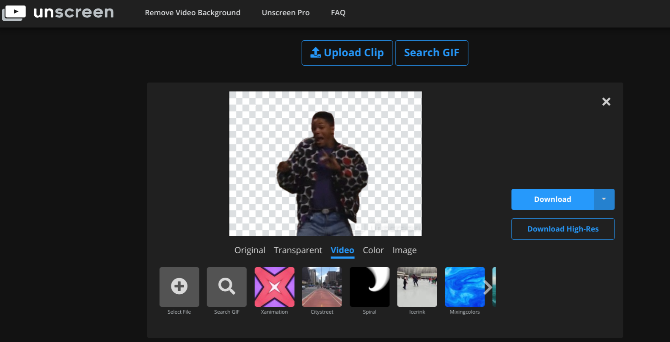
Šokantno je što umjetna inteligencija može učiniti ovih dana. Nedavno je za uklanjanje pozadina jednostavne fotografije potreban dobar dizajner. Sada Unscreen koristi AI za iznenađujuće lako uklanjanje pozadina iz GIF-ova i videozapisa.
Možete izravno prenijeti video ili GIF ili kopirati ili zalijepiti veze. Bez zaslona čak je i jednostavna opcija pretraživanja Giphyja za pravi GIF. Jednom kada odaberete ili prenesete ono što želite, AI prelazi na posao. Prepoznat će jedan prednji element i ukloniti sve pozadinske elemente. Ipak ne možete odabrati ono što se čini kao prednji plan i pozadinu.
Nakon uklanjanja pozadine, spremni ste promijeniti GIF ili video. Pozadinu možete zadržati prozirnom, dodati čvrstu boju ili dodati drugu sliku ili pokretni videozapis iz galerije. Još ne možete prenijeti prilagođenu pozadinu.
Ekran djeluje samo na animiranim slikama i videozapisima, tako da ne možete raditi s fotografijama na njima. Ali Photoshop vam za to ne treba, postoji još nekoliko jednostavni načini za uklanjanje pozadina sa slika 5 jednostavnih načina uklanjanja pozadine sa slikeAko želite ukloniti pozadinu sa slike, Adobe Photoshop vam baš i ne treba. Evo pet alternativnih načina kako to učiniti! Čitaj više .
4. Pixi radnik (Web): Jednostavno dodavanje teksta, naljepnica, oblika u fotografije

Ako želite napraviti promjene na slikama poput dodavanja naljepnica, mjehurića govora i tako dalje, Pixi Worker je izvrstan internetski uređivač fotografija. Mnogo je lakše upravljati od ostalih, a ima i više prilagodbi.
Osim crtanja na slici, možete dodati tekst, oblike, naljepnice i okvire. Broj mogućnosti u svakom je izvanredan. Na primjer, možete odabrati iz velike zbirke fontova koje nećete pronaći u drugim aplikacijama. Kada dodajete naljepnice, možete birati između emotikona, mjehurića govora, crteža, orijentira i drugih elemenata.
Uz tako veliku raznolikost, možete postati kreativniji u načinu označavanja slika. Uz to, Pixi Worker ima sve uobičajene alate za uređivanje slika koje biste očekivali. Možete obrezati slike, promijeniti im veličinu, promijeniti boje itd. Jedini alat za označavanje koji Pixi Worker nedostaje je vodeno označavanje.
5. Pixlr X i Pixlr E (Web): Sve nove verzije popularnog uređivača slika

Najduže je vrijeme Pixlr bio zlatni standard internetskih urednika slika. Ali tada ga je kupio Autodesk i web je izbacio Adobe Flash, čineći ga zastarjelim. Eto, sada je originalni programer opet odgovoran i preradio je uređivač fotografija na Canvas / WebGL kako bi bio mršaviji, brži i bolji nego ikad prije.
Sada dolazi u dva avatara: Pixlr X i Pixlr E. Obje verzije rade u bilo kojem modernom pregledniku i imaju mnogo istih alata. Izgledaju moderno i imaju sve značajke koje bi svaki uređivač slika trebao imati. U obje verzije možete potražiti Unsplash za slike dionica ili prenijeti vlastite slike s tvrdog diska ili URL-a.
Pixlr X je prikladniji za redovite korisnike koji žele osnovne alate i puno pomoći, poput praktičnog gumba za automatsko popravljanje za optimalno osvjetljenje fotografije. Ima i rijetku alatnu traku. Pixlr E dodaje još nekoliko alata, poput slojeva, alata za lazanje i četke, okna za povijest, kloniranja i tako dalje. Isprobajte oba alata i pogledajte koji vam se više sviđa, ionako su besplatni.
Također, i Pixlr X i Pixlr E savršeno funkcioniraju u preglednicima mobilnih uređaja, u slučaju da vam treba snažna aplikacija za uređivanje slika na vašem pametnom telefonu.
Zamijenite Photoshop web-aplikacijama
Ovo nisu jedine web aplikacije za uređivanje slika, a zapravo ih ima već nekoliko. Pixlr E se približava kao sjajna alternativa za Adobe Photoshop, ali postoje možda još bolji alati za to.
Dakle, naprijed i isprobajte ove besplatne internetske zamjene za Photoshop 5 Malo poznatih besplatnih internetskih alata za uređivanje slika da biste zamijenili PhotoshopAdobe Photoshop košta prilično novčića. Ali većinu njegovih najboljih funkcija možete dobiti besplatno putem nekoliko mrežnih alata. Čitaj više , posebno Photopea.
Mihir Patkar piše o tehnologiji i produktivnosti kada ne gnjavi dok gleda ponovno trčanje.

